PrintMusicでは、ドラムセットであっても、オーケストラ用の打楽器用であっても、パーカッション譜を簡単に入力することができます。
ファイル・セットアップウィザードまたは〔五線追加(セットアップ・ウィザード使用)〕を使うと、パーカッション入力用に設定された五線を簡単に追加できます。セットアップ・ウィザードを使って追加したパーカッションパートは、自動的に調号と移調が無効になり、マウス、コンピュータのキーボード、またはMIDIキーボードを使って簡単に音符を入力できます。
プレイバック音源で再生するときに正しい打楽器音で演奏させるには、〔楽器リスト〕ウィンドウで適切なパーカッションMIDIマップを選択する必要があります。詳しくはパーカッションのプレイバック設定を参照してください。
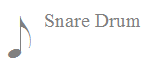 同じ五線位置に複数の楽器が割り当てられている場合(例:第4間のスネアとサイドスティックなど)、第4間上でマウスを上下にドラッグするか上下の矢印キーを押すと、楽器名が切り替わります。楽譜画面の五線上に、これから入力する楽器名が表示されます。
同じ五線位置に複数の楽器が割り当てられている場合(例:第4間のスネアとサイドスティックなど)、第4間上でマウスを上下にドラッグするか上下の矢印キーを押すと、楽器名が切り替わります。楽譜画面の五線上に、これから入力する楽器名が表示されます。
パーカッション名は、パーカッション用のテンプレートか、セットアップウィザードで作成されたパーカッション用パートでしか表示されません。
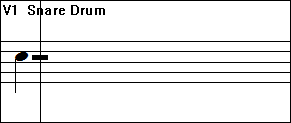 同じ五線位置に複数の楽器が割り当てられている場合(例:第4間のスネアとサイドスティックなど)、第4間上でマウスを上下にドラッグするか上下の矢印キーを押すと、楽器名が切り替わります。楽譜画面の五線上に、これから入力する楽器名が表示されます。
同じ五線位置に複数の楽器が割り当てられている場合(例:第4間のスネアとサイドスティックなど)、第4間上でマウスを上下にドラッグするか上下の矢印キーを押すと、楽器名が切り替わります。楽譜画面の五線上に、これから入力する楽器名が表示されます。
パーカッションの音源では、通常の楽器の音色とは異なり、MIDIノート番号はピッチに連動するのではなく、それぞれのMIDIノート番号に異なるパーカッション楽器が割りあたっています。また、パーカッションの再生に使用するインストゥルメントごとに、MIDIノートと楽器の割り当てが異なりますので、例えばSmartMusicソフトシンセから
デバイスの変更後に、下記の手順によりパーカッションのプレイバック設定を調整してください。
| HOME |

|